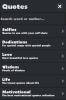İOS 10'daki Mesajlarda Uygulamalar Nasıl Kullanılır
Apple, iOS 10'daki Mesajlar uygulamasına erişim açtı. Bu, geliştiricilerin artık Mesajlar uygulamasıyla entegre olan uygulamalar oluşturabilecekleri anlamına gelir. Kullanıcılar stilize metin gönderebilir, web sayfalarına göz atabilir ve bu uygulamanın içinden çok daha fazlasını yapabilir. Ayrıca Apple'ın en çok dikkatini çeken uygulamalardan biri ve hepsinin nasıl kullanılacağını takip etmek zor olan birçok yeni özellik var. Mesajlar için uygulamalara başlamak istiyorsanız, bunları indirmek, kullanmak ve yönetmek için eksiksiz bir kılavuz.
Mesajlar için Uygulama Alma
Varsayılan olarak, Mesajlar uygulamasında birkaç stil ve efekt elde edersiniz. Daha fazlasını istiyorsanız, bunun için uygulamalar indirmeniz gerekir. Uygulamalar Mesajlar uygulamasının içinden bulunabilir.
Yeni ileti oluştur düğmesi. Metin giriş alanının yanında, biri App Store simgesine benzeyen üç düğme göreceksiniz. Dokunun. Klavye, Mesajlar ile çalışacak şekilde yapılandırılmış uygulamaları kaybedecek ve gösterecektir. Sol altta ızgara benzeri bir düğme var. Dokunun.
İndirdiğiniz ve Mesajlar içinde etkinleştirdiğiniz tüm uygulamaların bir listesini göreceksiniz. Mağaza yazan artı düğmesine dokunun.


Mesajlar uygulaması için oluşturulmuş uygulamaları gösteren bir panel açılır. Ayrıntılarını görüntülemek için bir uygulamaya ve indirmek için "Al" düğmesine dokunun. İndirme başlamadan önce sizden Apple Kimliğinizin şifresini girmeniz istenecektir. Uygulamayı indirmek için Touch ID kullanma seçeneğiniz de olacak.


App Store'dan Mesajları da destekleyebilecek uygulamalar indirebilirsiniz, ancak bu, Mesajlar için özel olarak yapılmış uygulamaları taraymanıza izin verir. Bazı uygulamalar Mesajlar uygulamasının dışında çalışabilir ve Mesajlar için bir uygulama içi işlevi de destekleyebilir.
Uygulamaları Yönetme
Hangi uygulamaların Mesajlar'daki uygulamalar panelinde görüneceğine karar verebilir ve hangi sırayla görüneceklerini belirleyebilirsiniz. Mesajlar uygulamalarını etkinleştirmek / devre dışı bırakmak için bir mesaj dizisi açın ve metin giriş kutusunun yanındaki App Store düğmesine dokunun.
Uygulamalar panelinin sol alt tarafındaki ızgara düğmesine dokunun. App Store açılır penceresi görünecektir. İki sekmesi vardır; Öne çıkan Mesajlar uygulamaları ve Uygulamaları yönetmek için yönetme özelliği. Yönet sekmesine gidin.
Daha önce de belirtildiği gibi, App Store'dan Mesajları da destekleyebilecek uygulamalar indirebilirsiniz. Bu tür uygulamaların Mesajlar'da görünmesini otomatik olarak etkinleştirmek için "Uygulamaları Otomatik Olarak Ekle" seçeneğini etkinleştirin.
Mesajlar uygulamalarını etkinleştirmek ve / veya devre dışı bırakmak için düğmelerini Açık / Kapalı konuma getirin. Uygulamaların görünme sırasını yeniden düzenlemek veya silmek için Mesajlar uygulamasındaki uygulamalar paneline dönün. Bir uygulama simgesine uzun dokunun; uygulama simgelerinin ana ekranınızdaki gibi sallanmaya başlar. Uygulamayı silmek için bir simgenin üzerindeki kapat düğmesine dokunun veya uygulama panellerinin açılma sırasını yeniden düzenlemek için bunları hareket ettirin.


Mesajlarda Uygulamaları Kullanma
Bir uygulamayı kullanmak için metin giriş kutusunun yanındaki App Store düğmesine dokunun. Uygulama panelinde, eklediğiniz uygulamalara göz atın. Her uygulamanın kendi arayüzü olacak, ancak tamamen panelin içinde kalacak. Bir düğmeye dokunun veya panelin içindeki kullanıcı arayüzü öğelerini kullanın.
Arama
Yakın Zamanda Gönderilenler
İPad için WikiView: Harita Görünümü ve Gerçek Zamanlı Arama ile Wikipedia Okuyucu
Muhtemelen hepiniz okuyucular tarafından okuyucular için çevrimiçi ...
İmza Kamera Fotoğrafçı Bir Çekim Yakalanan Fotoğraf Ekler
Kameralar ana akım haline geldiğinden beri, fotoğrafçıyı grup fotoğ...
Metin Kamera ile Gerçek Zamanlı Olarak iPhone Fotoğraflarının Üzerine Metin ve Karalamalar Yerleştirin
Birkaç ay önce Instagram, ünlü uygulamadan canlı filtreleri kaldırı...